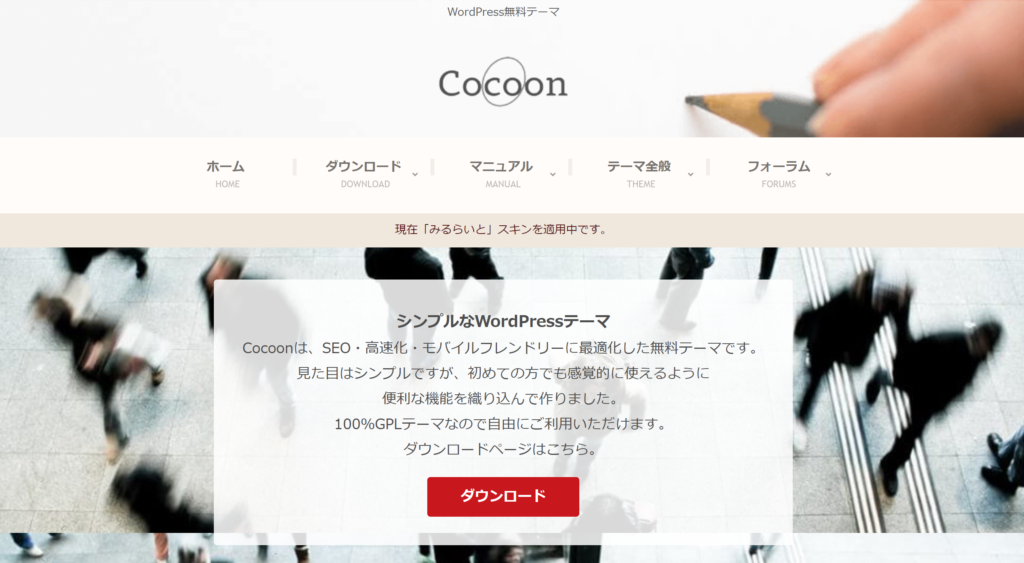さんしろうです。
ここでは、
「テーマ(デザイン)の変更方法」
というお話をさせていただきます。
まず、こちらのページをご覧の方の中には、

A子さん
テーマって何?
Contents
テーマとは、デザインテンプレートのことです
ワードプレスでいうテーマとは、「デザインテンプレートのことです」
例えば、ワードプレスの初期設定では下記のようなページが表示されます。
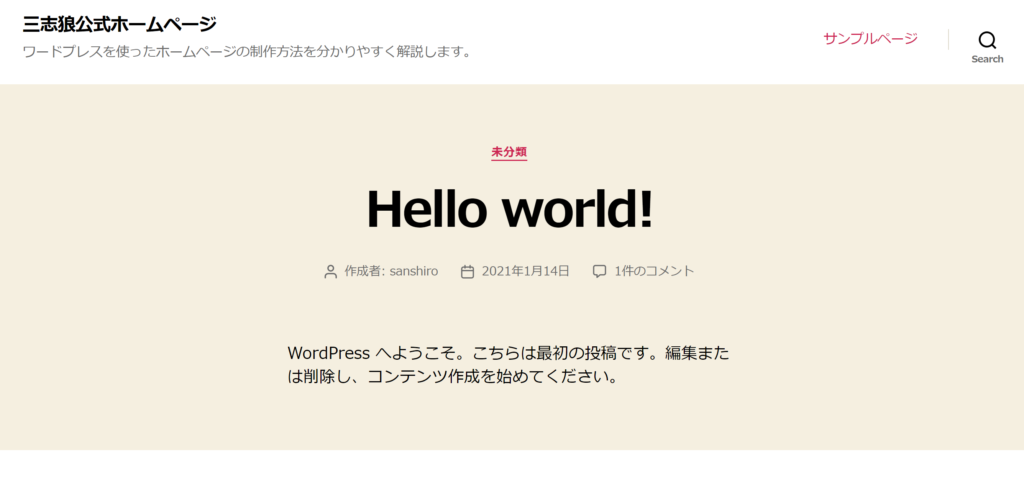
、、、
、、、いかがでしょうか?
お世辞にも綺麗なホームページとは言えないですよね?
しかし、テーマを変更することによって一瞬でデザインを美しく変更することができるのです。
それは、まるでシンデレラが魔法で一瞬で美しくなるような感じです。

ワードプレスのテーマを変更すると、下記のようになります。
↓初期設定のワードプレスデザイン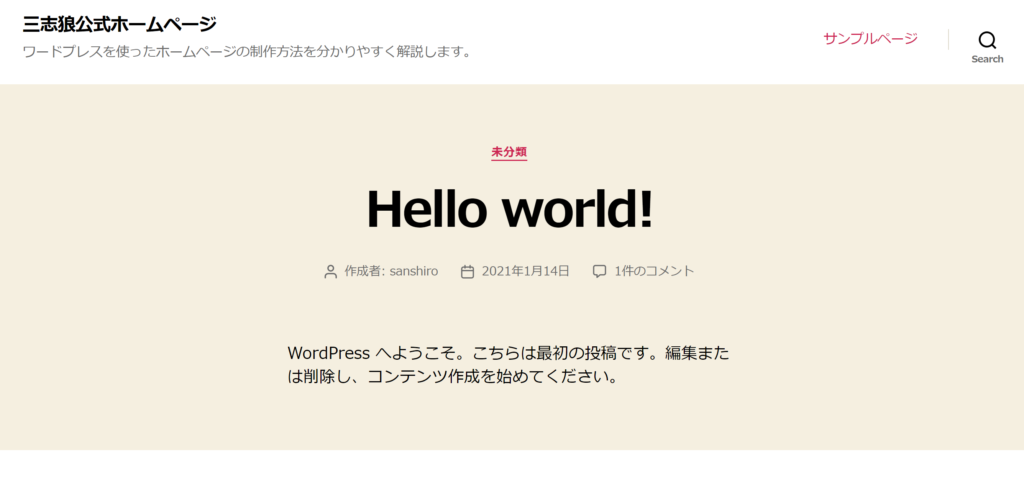
↓テンプレートを利用すると下記のようになります。
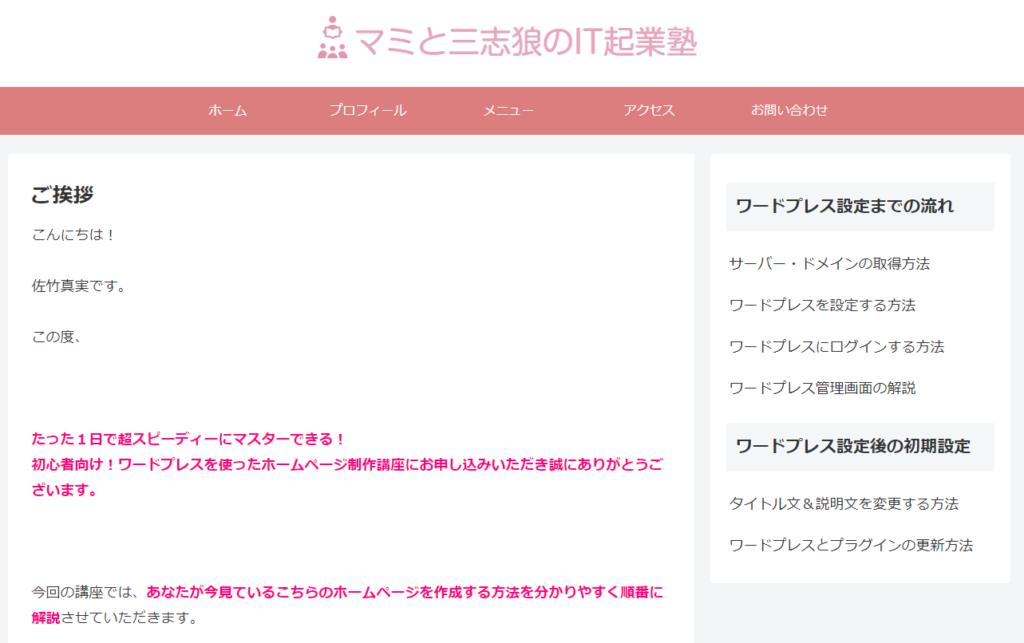
もちろん、
「上記以外のデザインでホームページを制作することも可能です!」
他のデザインにする方法は、動画解説で分かりやすくお伝えさせていただきます。
ワードプレスのテーマはネットで検索すると数多く見つかる!
今、お伝えしたようにワードプレスは、着せかえ人形のように、テーマを変更することで色々なデザインに一瞬で変更することができます。そして、そのテーマには無料のものから有料のものまで幅広く存在します。
ここまでお伝えをすると、

A子さん
じゃぁ、具体的にどうやってテーマを手に入れることができるの?
と、疑問に思われる方もいると思います。
色々な検索方法はありますが、
例えば、
【ワードプレス 無料テーマ おすすめ】
【ワードプレス 有料テーマ おすすめ】
などで検索をすれば、数多くのテーマをみつけることができます。
ただ、ご自身で探すと中々いいテーマに出会えないと思うので、ここでは1つおすすめのテーマをご紹介します。
無料でおすすめのテーマは、Cocoonです。
Cocoonテーマは、無料にも関わらず、「驚くような機能が満載の超優良テーマです」
はっきり言って、数万円で販売されていてもおかしくないレベルです。
なのでここでは、
「無料の超優良テーマ、Cocoonを使ってワードプレスをカスタマイズする方法」
を解説させていただきますね。
Cocoonテーマをワードプレスで利用する方法
流れ1.下記ページよりCocoonテーマをダウンロードします。⇒Cocoonテーマはこちらからダウンロードできます。
流れ2.ダウンロードしたCocoonテーマをワードプレスにインストールします。
ワードプレスの管理画面の【外観】から【テーマ】でアップロードできます。
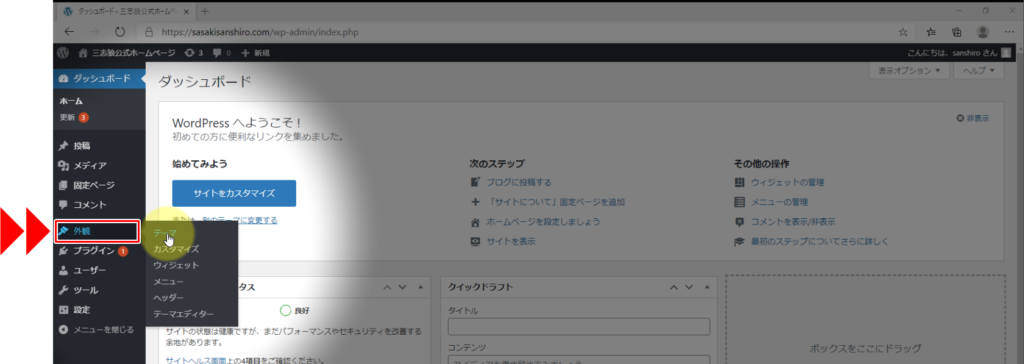
※その他、詳しい設定方法は動画にて解説させていただきます。